Jak korzystać z Siri z AirPods i AirPods Pro
Miscellanea / / August 05, 2021
Jeśli jesteś użytkownikiem iOS, prawdopodobnie znasz Airpods i Airpods pro. Obie słuchawki są małe i mają mikrofon, który łączy się bezprzewodowo z iPhonem. Możesz nie tylko słuchać muzyki i rozmawiać za pomocą Airpodów. Ale możesz także rozmawiać z Siri i wykonywać zadania, takie jak regulacja głośności itp. Ale możesz zrobić więcej, jeśli używasz Siri z Airpods i Airpods Pro, aby ułatwić sobie życie.
Możesz używać Siri bez dotykania iPhone'a, tylko za pomocą poleceń głosowych, aby uzyskać wszystkie niezbędne informacje i wykonać wszystkie niezbędne zadania. Brzmi bardzo fajnie i na szczęście jest możliwy i bardzo łatwy w użyciu.

Spis treści
-
1 Jak korzystać z Siri z AirPods i AirPods Pro
- 1.1 Metoda 1: Użycie polecenia głosowego „Hej Siri”
- 1.2 Metoda 2: Ręczne włączanie Siri
- 1.3 Metoda 3: użycie komunikatu zapowiadającego
- 2 Wniosek
Jak korzystać z Siri z AirPods i AirPods Pro
Ponieważ istnieją trzy sposoby włączania i używania Siri z Airpods i Airpod Pro, wspomnimy o wszystkich poniższych metodach, które będą działać zarówno dla Airpods, jak i Airpods Pro.
Metoda 1: Użycie polecenia głosowego „Hej Siri”
Jeśli skonfigurowałeś Siri na swoim urządzeniu z systemem iOS, musisz tylko wypowiedzieć polecenie, a Siri odpowie. Korzystając ze słuchawek Airpods, bardzo łatwo jest dzwonić do Siri i wykonywać określone zadania oraz uzyskiwać informacje; jednak w przypadku większości urządzeń z systemem iOS ta funkcja musi być włączona ręcznie.
Krok 1) Najpierw przejdź do swojego Ustawienia app na urządzeniu z systemem iOS i na stronie Ustawienia kliknij ikonę Siri i wyszukiwanie opcja.
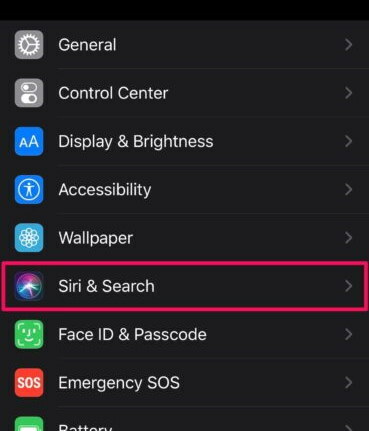
Krok 2) Teraz na stronie Siri & Search włącz Posłuchaj „Hej Siri” opcję, możesz dostosować głos poniżej, klikając opcję głosu Siri i wybierając jeden.
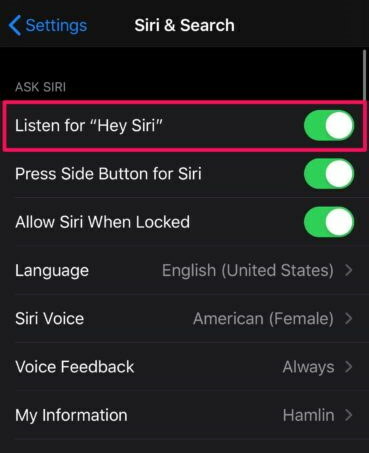
Krok 3) Na koniec musisz teraz tylko powiedzieć Hej Siri, a Siri odpowie Ci przez Airpods.
Metoda 2: Ręczne włączanie Siri
Zarówno w przypadku Airpod, jak i Airpod Pro dostępny jest czujnik dotykowy do przełączania między trybem redukcji szumów a trybem przezroczystości lub do sterowania piosenkami, głośnością itp. Możesz ręcznie włączyć Siri, dwukrotnie dotykając po naciśnięciu i przytrzymaniu palca czujnika dotykowego.

Jeśli używasz starszej wersji Airpod i Airpod Pro, sugeruje się, że aby zadzwonić do Siri, musisz dotknąć dowolnej strony Airpods. Ta technika jest ważna tylko dla AirPods pierwszej i drugiej generacji. Jeśli jednak używasz nowszej wersji Airpod lub Airpod Pro. Następnie, aby zadzwonić do Siri, aby cię posłuchać, będziesz musiał nacisnąć i przytrzymać czujnik siły na Airpodzie.

Metoda 3: użycie komunikatu zapowiadającego
Do tej pory nauczyłeś się dzwonić do Siri za pomocą poleceń głosowych i ręcznie, ale istnieje trzeci sposób dla tych, którzy używają Airpoda drugiej generacji i Airpod Pro. Wraz z układem H1 i iOS V13.2 wprowadzono nową funkcję. Teraz Siri może czytać wiadomości tekstowe, gdy je otrzymasz, funkcja jest niesamowita. Oszczędza to kłopotu z sprawdzaniem telefonu podczas jazdy; jednak, aby korzystać z tej funkcji, musisz ją włączyć.
Krok 1) Najpierw otwórz plik Ustawienia app, a następnie przejdź do Powiadomienia opcja na stronie Ustawienia.
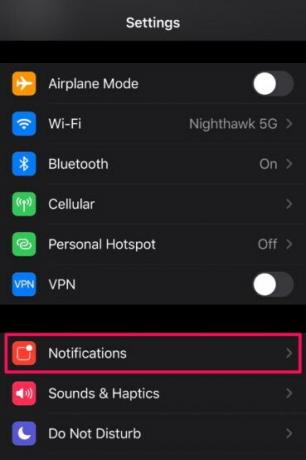
Krok 2) Na stronie powiadomień kliknij plik Ogłaszaj wiadomości za pomocą Siri opcja, domyślnie zostanie wyłączona, więc będziesz musiał aktywować tę funkcję.

Krok 3) Teraz włącz Ogłaszaj wiadomości za pomocą Siri opcję i upewnij się, że pod etykietą Ogłoś wiadomości od Wiadomości opcja jest włączona.
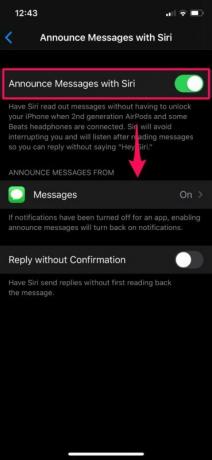
Ponadto, jeśli chcesz odpowiedzieć na wiadomość za pomocą Siri bez jej czytania, możesz włączyć opcję Odpowiedz bez potwierdzenia poniżej.
Wniosek
Oto trzy sposoby korzystania z Siri za pośrednictwem Airpodów i Aipods Pro. Po pierwsze, jeśli po prostu chcesz, aby Siri wyświetliła Ci listę w dowolnym momencie, zadzwoń. Będziesz musiał włączyć funkcję polecenia Hej Siri. Potem będziesz musiał tylko powiedzieć, a Siri odpowie.
Druga metoda jest nieco inna w przypadku Airpods i AirPods pro. W przypadku pierwszej i drugiej generacji będziesz musiał dotknąć boku swoich Airpodów, aby ręcznie przywołać Siri. Jeśli używasz najnowszej wersji Airpods, wystarczy nacisnąć i przytrzymać czujnik siły, aby zadzwonić do Siri.
Ostatnia metoda jest bardzo przydatna, jeśli włączysz komunikat Ogłoś w funkcji Siri na urządzeniu z systemem iOS. Wtedy zawsze, gdy otrzymasz wiadomość na swoim urządzeniu. Siri przeczyta to za Ciebie i zapyta Cię, co odpowiedzieć.
Wybór redaktorów:
- Jak korzystać z sugestii Siri w aplikacji Mail na iOS i macOS
- Zmień głos, akcent, płeć i język Siri w iOS, iPadOS lub macOS
- Użyj Siri do odtwarzania utworów w Spotify; Podobnie jak używanie Siri dla Apple Music!
- Użyj AirPods do rezerwacji taksówki na Uber przez Siri
- Napraw problem z dźwiękami powiadomień na iPadzie
Rahul jest studentem informatyki z ogromnym zainteresowaniem w dziedzinie technologii i zagadnień kryptowalut. Większość czasu spędza na pisaniu, słuchaniu muzyki lub podróżowaniu po nieznanych miejscach. Uważa, że czekolada jest rozwiązaniem wszystkich jego problemów. Życie się dzieje, a kawa pomaga.



![Łatwa metoda zrootowania IKU iX za pomocą Magisk [bez TWRP]](/f/0a5047f4a4df3bf9072b40e0761335fb.jpg?width=288&height=384)